1. 准备工作
1. 下载tomcat源码包
2. 新建一个空的工程
2. 操作步骤
2.1 将下载的源码解压到该工程下
如图:

2.2 工程构建
2.2.1 创建home文件夹
进入解压目录,创建一个名为home的目录,然后将conf与webapps目录移动到home目录下,如图:

2.2.2 创建pom.xml
在解压缩目录下创建一个pom.xml文件,并引入tomcat依赖包,如图:

pom.xml
<?xml version="1.0" encoding="UTF-8"?>
<project xmlns="http://maven.apache.org/POM/4.0.0"
xmlns:xsi="http://www.w3.org/2001/XMLSchema-instance"
xsi:schemaLocation="http://maven.apache.org/POM/4.0.0 http://maven.apache.org/xsd/maven-4.0.0.xsd">
<modelVersion>4.0.0</modelVersion>
<groupId>org.apache.tomcat</groupId>
<artifactId>apache-tomcat-8.5.50-src</artifactId>
<name>Tomcat8.5</name>
<version>8.5</version>
<build>
<finalName>Tomcat8.5</finalName>
<sourceDirectory>java</sourceDirectory>
<testSourceDirectory>test</testSourceDirectory>
<resources>
<resource>
<directory>java</directory>
</resource>
</resources>
<testResources>
<testResource>
<directory>test</directory>
</testResource>
</testResources>
<plugins>
<plugin>
<groupId>org.apache.maven.plugins</groupId>
<artifactId>maven-compiler-plugin</artifactId>
<version>2.3</version>
<configuration>
<encoding>UTF-8</encoding>
<source>1.8</source>
<target>1.8</target>
</configuration>
</plugin>
</plugins>
</build>
<dependencies>
<dependency>
<groupId>junit</groupId>
<artifactId>junit</artifactId>
<version>4.12</version>
<scope>test</scope>
</dependency>
<dependency>
<groupId>org.easymock</groupId>
<artifactId>easymock</artifactId>
<version>3.4</version>
</dependency>
<dependency>
<groupId>ant</groupId>
<artifactId>ant</artifactId>
<version>1.7.0</version>
</dependency>
<dependency>
<groupId>wsdl4j</groupId>
<artifactId>wsdl4j</artifactId>
<version>1.6.2</version>
</dependency>
<dependency>
<groupId>javax.xml</groupId>
<artifactId>jaxrpc</artifactId>
<version>1.1</version>
</dependency>
<dependency>
<groupId>org.eclipse.jdt.core.compiler</groupId>
<artifactId>ecj</artifactId>
<version>4.5.1</version>
</dependency>
<dependency>
<groupId>javax.xml.soap</groupId>
<artifactId>javax.xml.soap-api</artifactId>
<version>1.4.0</version>
</dependency>
</dependencies>
</project>3. 导入工程
file——new——Module from existing sources,如图:

选择import,选择maven,如图:

点击finish,然后选择文件,如图:

注意:如果IDE没有配置maven,先配置maven
4. 配置idea启动信息
在java目录下,找到Bootstrap类,如图:

可以看到其下有一个main方法,如图:

所以,我们需要配置该类。
4.1 操作步骤
4.1.1 打开配置
1. 点击Add Configuration,如图:

2. 点击箭头,如图:

3. 选中Application,点击加号,如图:

4. 点击Application,得到配置界面,如图:

4.1.2 配置mainClass
配置main class,点击右侧的省略号,选择启动类,如图:

4.1.3 配置JVM参数(VM options)
-Dcatalina.home=D:/ideaWorkspace/tomcat/apache-tomcat-8.5.50-src/home
-Dcatalina.base=D:/ideaWorkspace/tomcat/apache-tomcat-8.5.50-src/home
-Djava.util.logging.manager=org.apache.juli.ClassLoaderLogManager
-Djava.util.logging.config.file=D:/ideaWorkspace/tomcat/apache-tomcat-8.5.50-src/home/conf/logging.properties
点击apply,点击OK,配置完成。
5. 启动Tomcat工程
直接运行,如图:
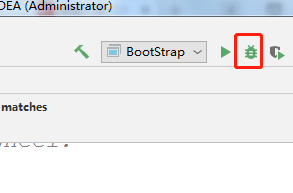
当编译的时候,报如下错误的时候,如图:
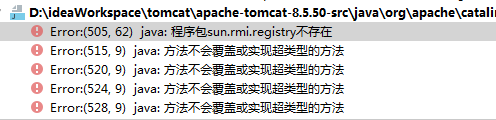
将该文件备份并删除,在运行,成功启动

然后在浏览器输入网址:http://localhost:8080/,报500错误,如图:

产生错误的原因是,我们直接启动mainClass的时候,没有加载JasperInitializer,从而无法编译JSP。解决办法是在tomcat的源码ContextConfig中的ConfigureStart函数中手动将JSP解释器初始化。
在 org.apache.catalina.startup下的ContextConfig类中的configureStart方法的webConfig();下面,加上如下一段代码
context.addServletContainerInitializer(new JasperInitializer(),null);然后重启,在访问,发现可以了

